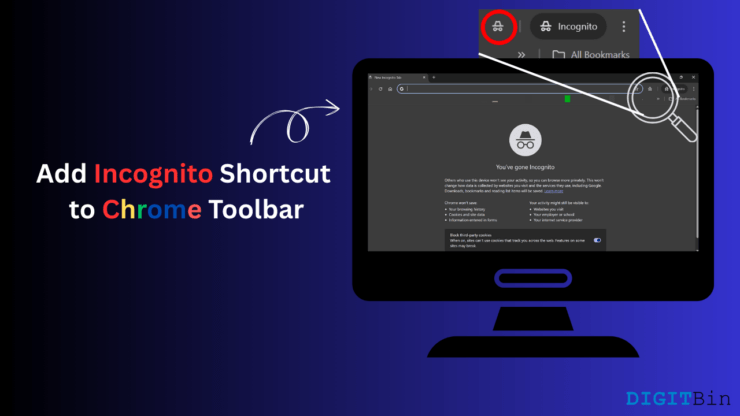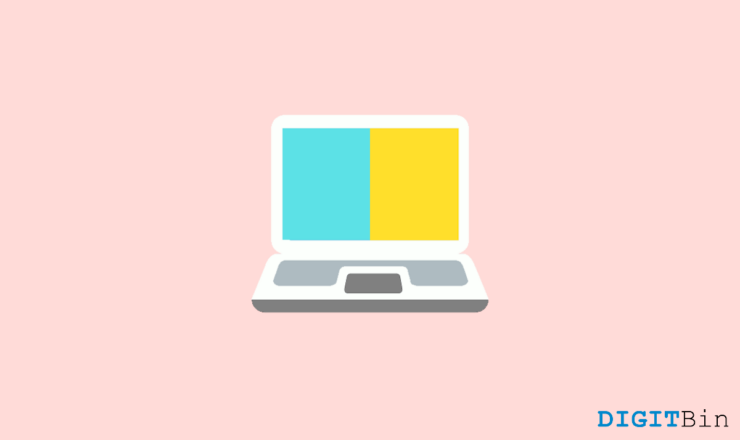Как исправить неработающий вход в Snapchat через Интернет?
Содержание
- 1 Как исправить неработающий вход в Snapchat через Интернет?
- 1.1 Основные способы исправить неработающую авторизацию в Snapchat
- 1.1.1 Исправление 1. Измените DNS
- 1.1.2 Исправление 2. Очистите данные сайта
- 1.1.3 Исправление 3: очистите кеш браузера и файлы cookie
- 1.1.4 Исправление 4: обновите браузер
- 1.1.5 Исправление 5: проверьте статус своей учетной записи
- 1.1.6 Исправление 6: используйте другой браузер
- 1.1.7 Исправление 7. Попробуйте войти в систему с другого устройства
- 1.1.8 Исправление 8: отключить расширения браузера
- 1.1.9 Исправление 9. Сбросьте пароль
- 1.1.10 Исправление 10: обратитесь в службу поддержки Snapchat

У Snapchat более 280 миллионов активных пользователей по всему миру, что делает его одной из крупнейших социальных сетей. С момента своего запуска в 2010 году популярность Snapchat выросла, став неотъемлемой частью нашей повседневной жизни. Несмотря на это, Snapchat не идеален и иногда испытывает технические проблемы. Snapchat выпустил веб-версию своего мобильного приложения.
Хотя сайт работает стабильно, существует проблема: иногда вход в систему Snapchat может не работать. В этой статье мы покажем вам несколько шагов, чтобы исправить проблему, из-за которой не работает вход в Snapchat через веб-сайт в популярном браузере Chrome.
Понимание проблемы входа в Snapchat через Интернет
Очень важно понять, что вызывает проблему со входом в Snapchat, прежде чем мы перейдем к ее устранению. В некоторых случаях эта проблема может быть вызвана следующими факторами:
- Плохое подключение к Интернету. При плохом подключении к Интернету могут возникнуть проблемы с входом в Snapchat. Для работы веб-версии Snapchat требуется стабильное подключение к Интернету, поэтому эта проблема более распространена.
- Кэш и файлы cookie. Кэш и файлы cookie вашего браузера могут со временем накапливаться, что приводит к проблемам со входом в систему. Вы можете решить проблему входа в Snapchat, очистив кеш и файлы cookie вашего браузера.
- Устаревший браузер. Для правильной работы Snapchat необходимо использовать самую последнюю версию браузера. Если ваш браузер устарел, у вас могут возникнуть проблемы со входом в систему.
- Блокировка учетной записи. Ваша учетная запись Snapchat может быть заблокирована, если вы не были активны в течение длительного периода времени. Итак, если вы попытаетесь войти в веб-версию Snapchat, вы можете столкнуться с этой проблемой.
Примечание. Прежде чем переходить к приведенным ниже решениям, вы можете попробовать проверить подключение к Интернету или перезагрузить устройство, чтобы посмотреть, решит ли это проблему. Кроме того, избегайте использования VPN или прокси-сервера при попытке войти в Snapchat для Интернета.
Основные способы исправить неработающую авторизацию в Snapchat
Если вы ищете решения для решения проблемы, из-за которой не работает вход в Snapchat через Интернет, обязательно ознакомьтесь с исправлениями, которые мы упомянули ниже:
Исправление 1. Измените DNS
Если Snapchat загружает Snapchat Web, я рекомендую вам изменить DNS; изменение DNS поможет браузеру подключиться к другому набору IP-каталогов, если проблема возникает по умолчанию. Это должно решить проблемы с загрузкой страниц на вашем компьютере. Вы также можете изменить DNS в настройках Chrome, выполнив простые действия, описанные ниже.
- Откройте Chrome Настройки.
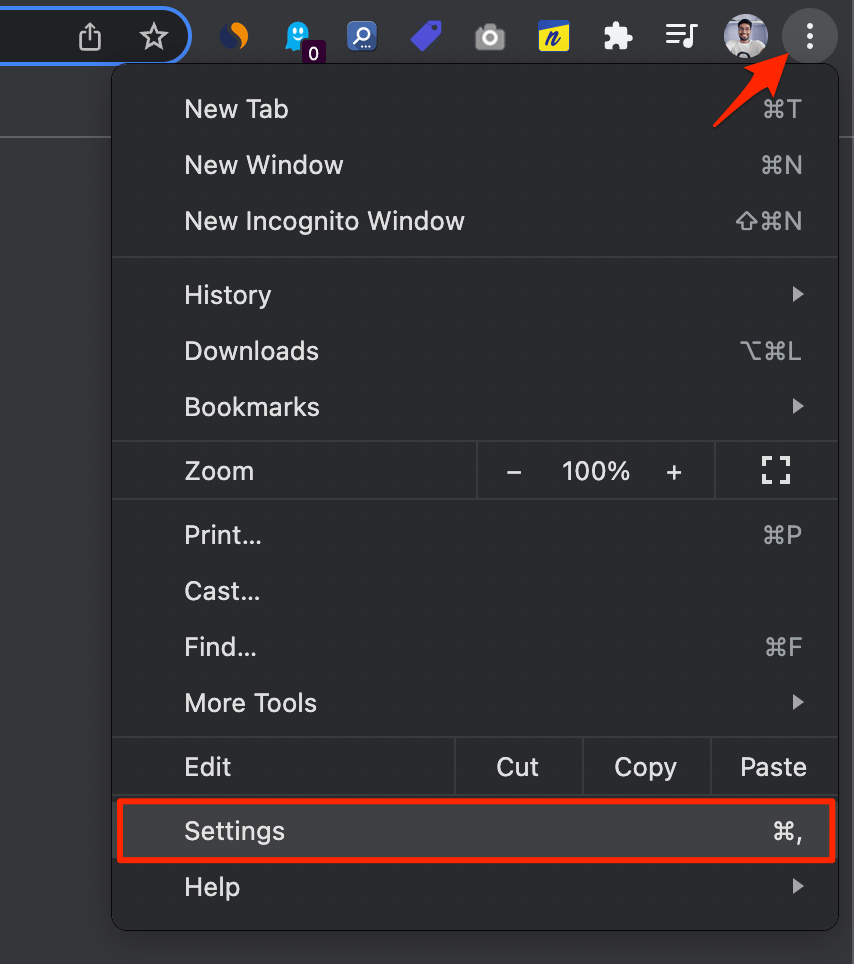
- Нажмите Безопасность и конфиденциальность.
- Нажмите на параметр Безопасность .
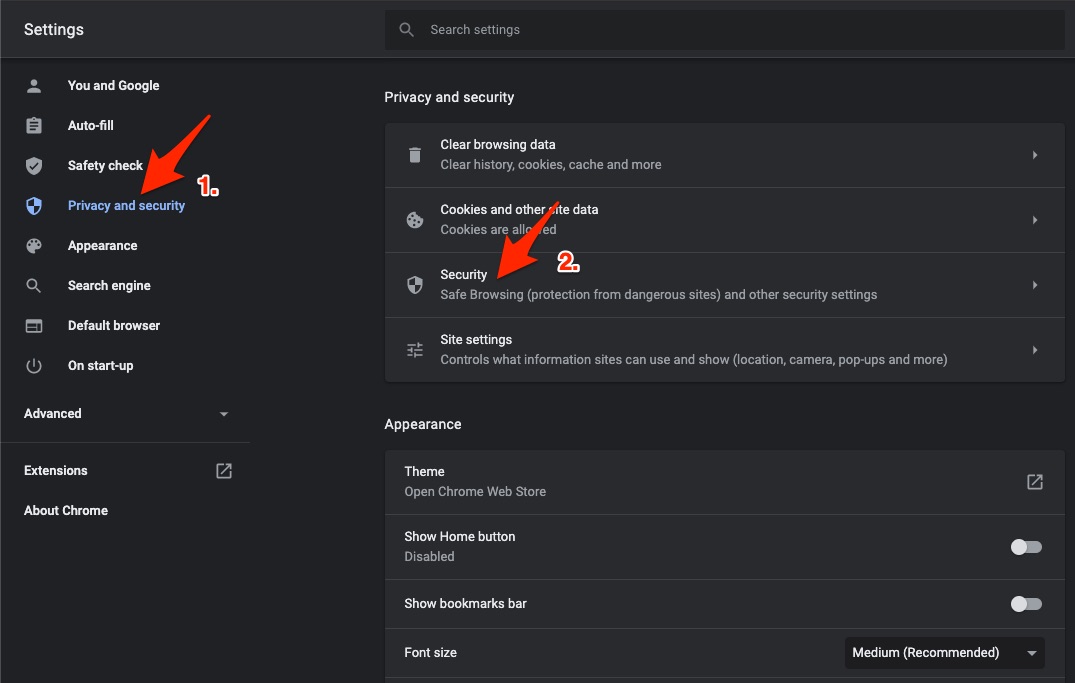
- Выберите индивидуальный DNS. Вы можете добавить собственный DNS или использовать любой DNS из списка в раскрывающемся меню.
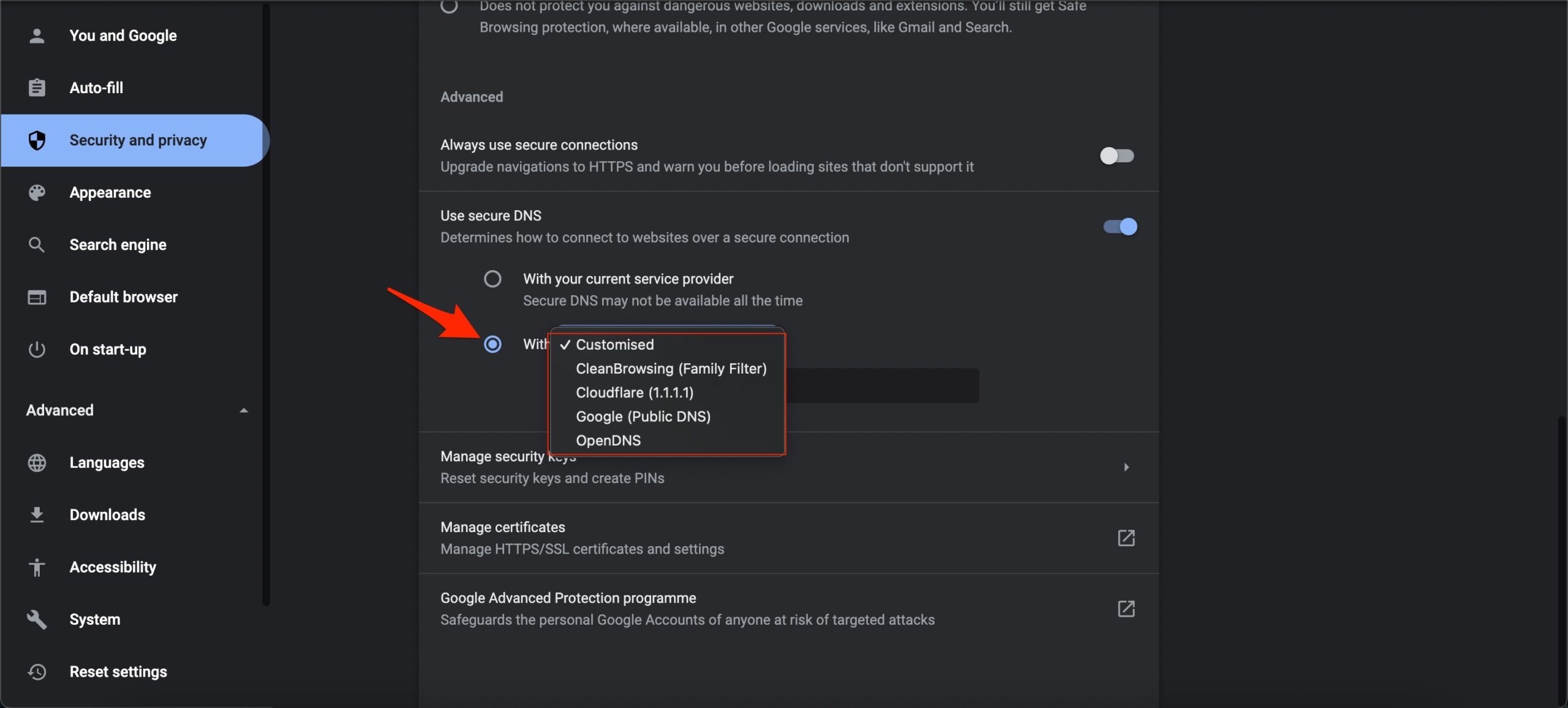
- Вот и все; изменение DNS может помочь исправить ситуацию, когда Omegle не работает в браузере Chrome.
| DNS-сервер | DNS 1 | DNS 2 |
|---|---|---|
| Общественный DNS Google | 8.8.8.8 | 8.8.4.4 |
| Cloudflare DNS | 1.1.1.1 | 1.0.0.1 |
| Quad9 DNS (IPv4) | 9.9.9.9 | 149.112.112.112 |
| Quad9 DNS ( IPv6) | 2620:fe::fe | 2620:fe::9 |
Исправление 2. Очистите данные сайта
Если вход не работает, то очистка данных сайта поможет. Это приведет к очистке всей информации, кеша и других данных Snapchat Web в браузере.
- Откройте Instagram.
- Нажмите на значок замка или буквы «i».
- Откройте Настройки сайта.
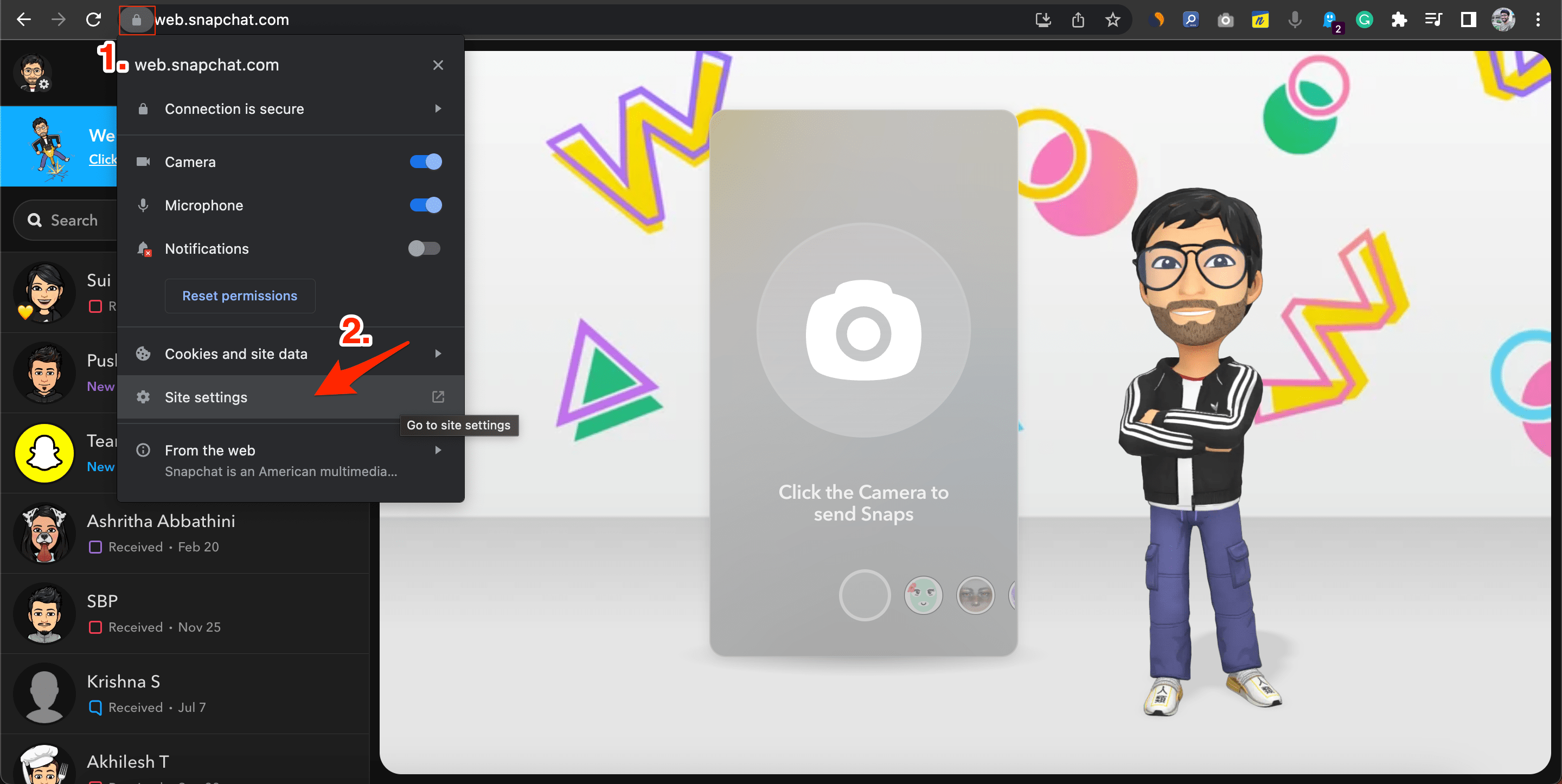
- Нажмите очистить данные.
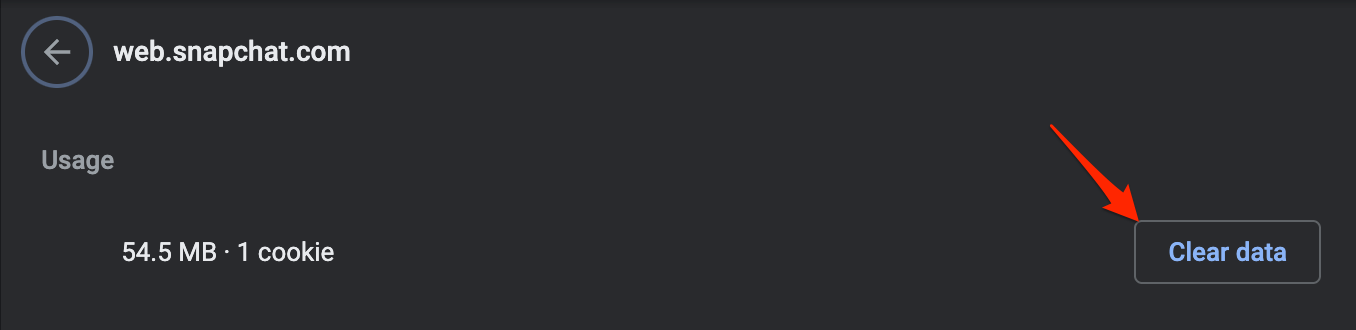
- После очистки файлы cookie будут удалены, и вы сможете без проблем снова войти в систему.
Далее, если ваше интернет-соединение стабильно, удалите кеш и файлы cookie браузера. На ваш браузер могут влиять устаревшие данные, которые можно удалить на этом этапе. Возможно, вам придется очистить кеш браузера, а файлы cookie различаются в зависимости от вашего браузера, но вот несколько общих шагов:
- В chrome://settings/clearBrowserData в поле URL.
- Откроется диалоговое окно «Очистить данные просмотра».
- Перейдите на вкладку Дополнительно .
- По умолчанию файлы cookie и другие данные сайта, кэшированные изображения и файлы отмечаются флажком. Если нет, выберите эти два параметра вручную. (Нет необходимости выбирать пароль/данные для входа.)
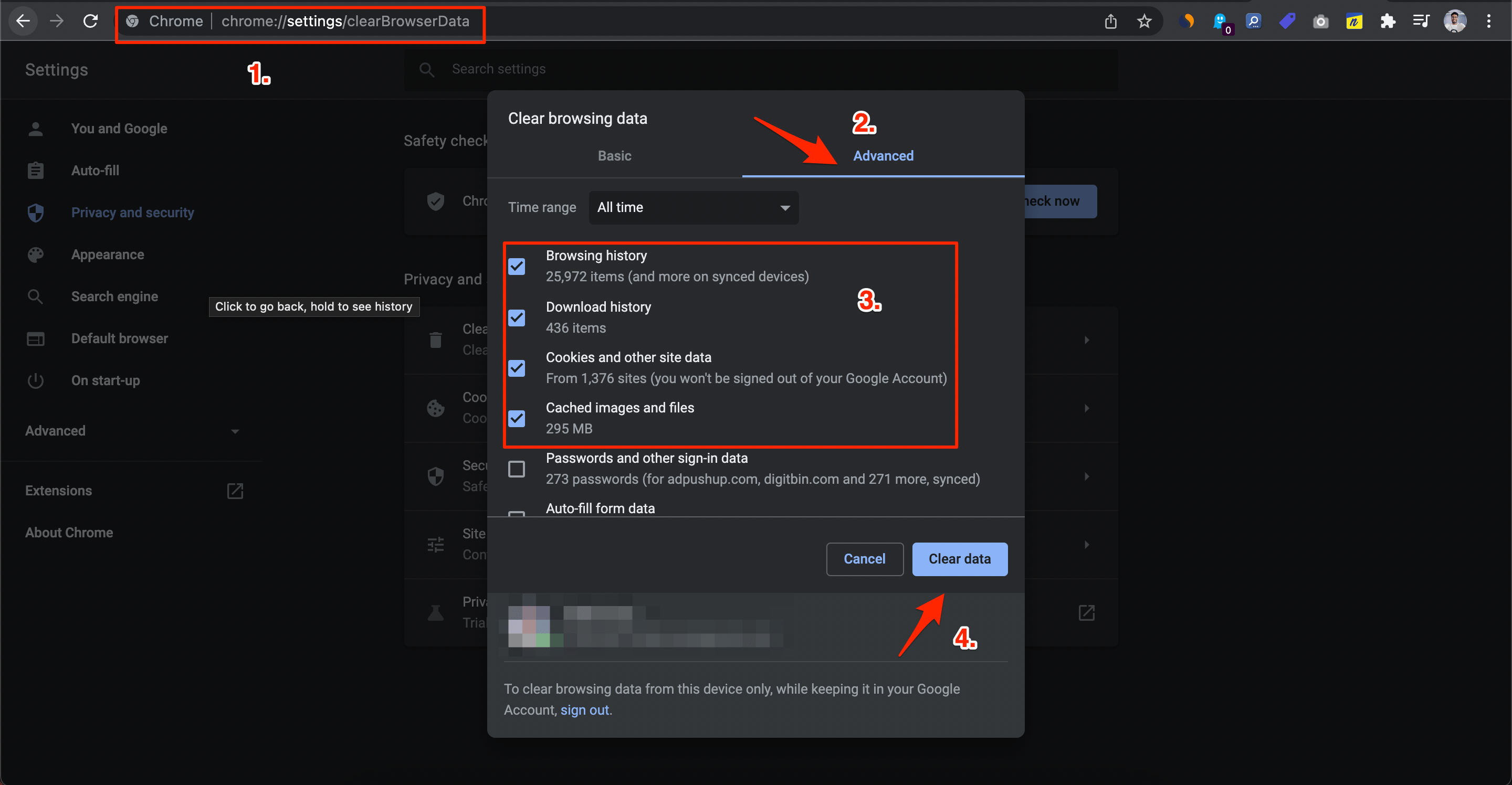
- После этого нажмите Очистить данные.
- Закройте Google Chrome, подождите несколько секунд и запустите его, чтобы проверить, работает ли Instagram сейчас.
Исправление 4: обновите браузер
Далее обновите браузер, если очистка кеша и файлов cookie браузера не помогает. На ваш вход может повлиять устаревший браузер, поэтому обновляйте его. Чтобы обновить браузер, выполните следующие действия:
- Нажмите на три точки (или значок настроек) в правом верхнем углу браузера.
- Выберите в меню «Справка».
- Перейдите в раздел «О программе».
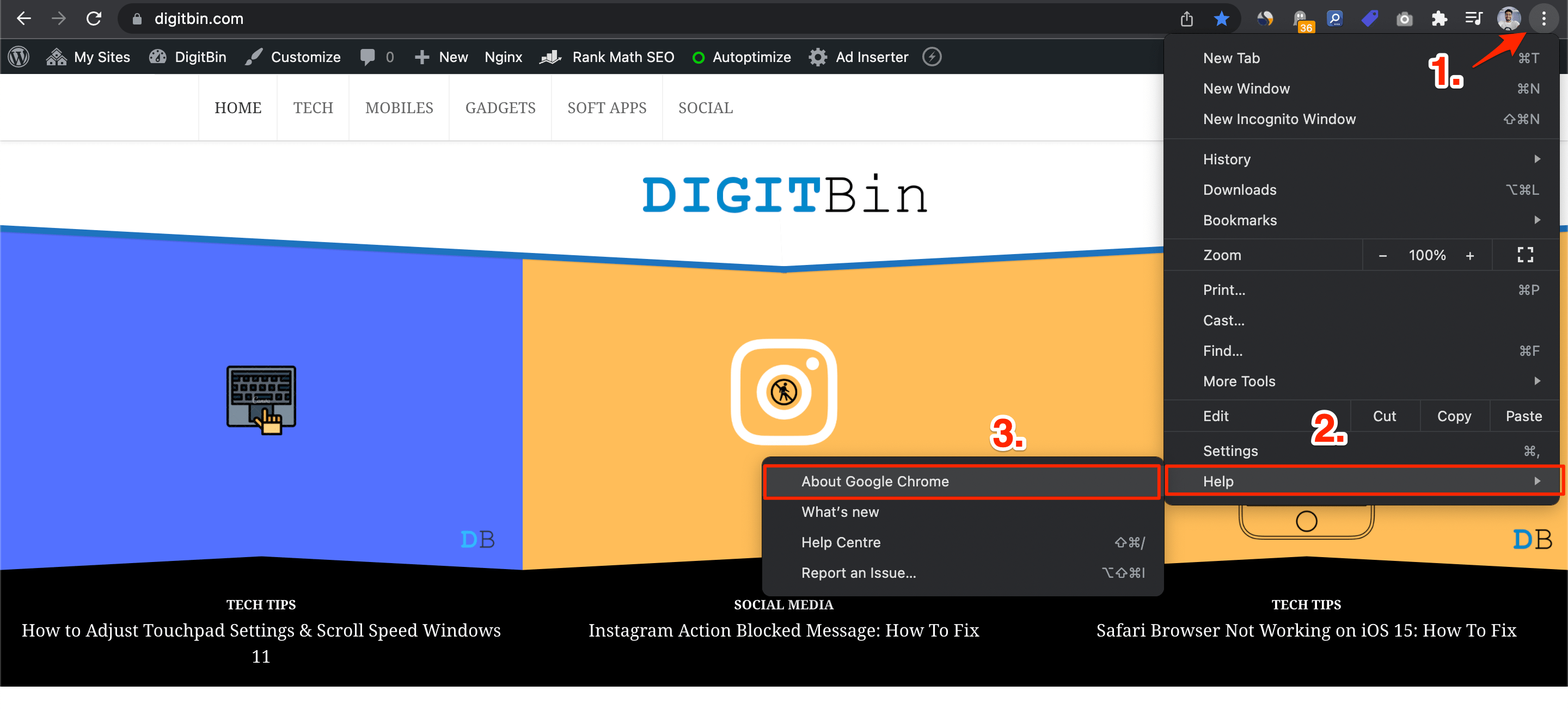
- Он автоматически проверит наличие обновлений в вашем браузере. Чтобы установить обновление, нажмите кнопку «Обновить».
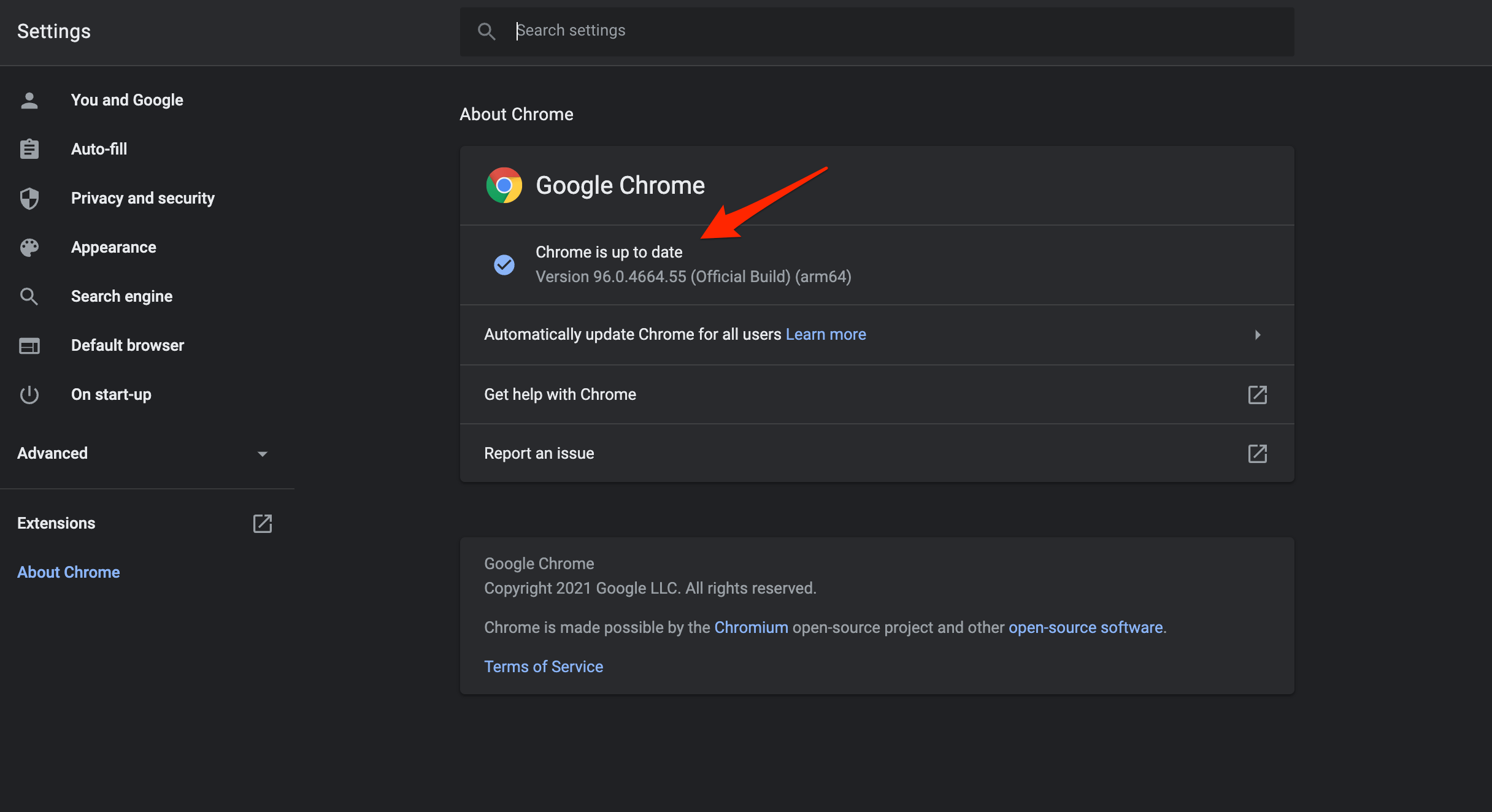
- Перезапустите браузер и попробуйте снова войти в Snapchat.
Исправление 5: проверьте статус своей учетной записи
Следующим шагом к решению проблемы входа в Snapchat через Интернет является проверка статуса вашей учетной записи, если обновление браузера не работает. Вполне возможно, что ваша учетная запись была заблокирована, если вы не были активны в течение длительного периода времени. Следуйте этим инструкциям, чтобы проверить статус вашего аккаунта:
- Перейдите на сайт Snapchat и нажмите кнопку «Войти».
- Затем, чтобы войти в систему, введите свое имя пользователя и пароль и нажмите «Далее».
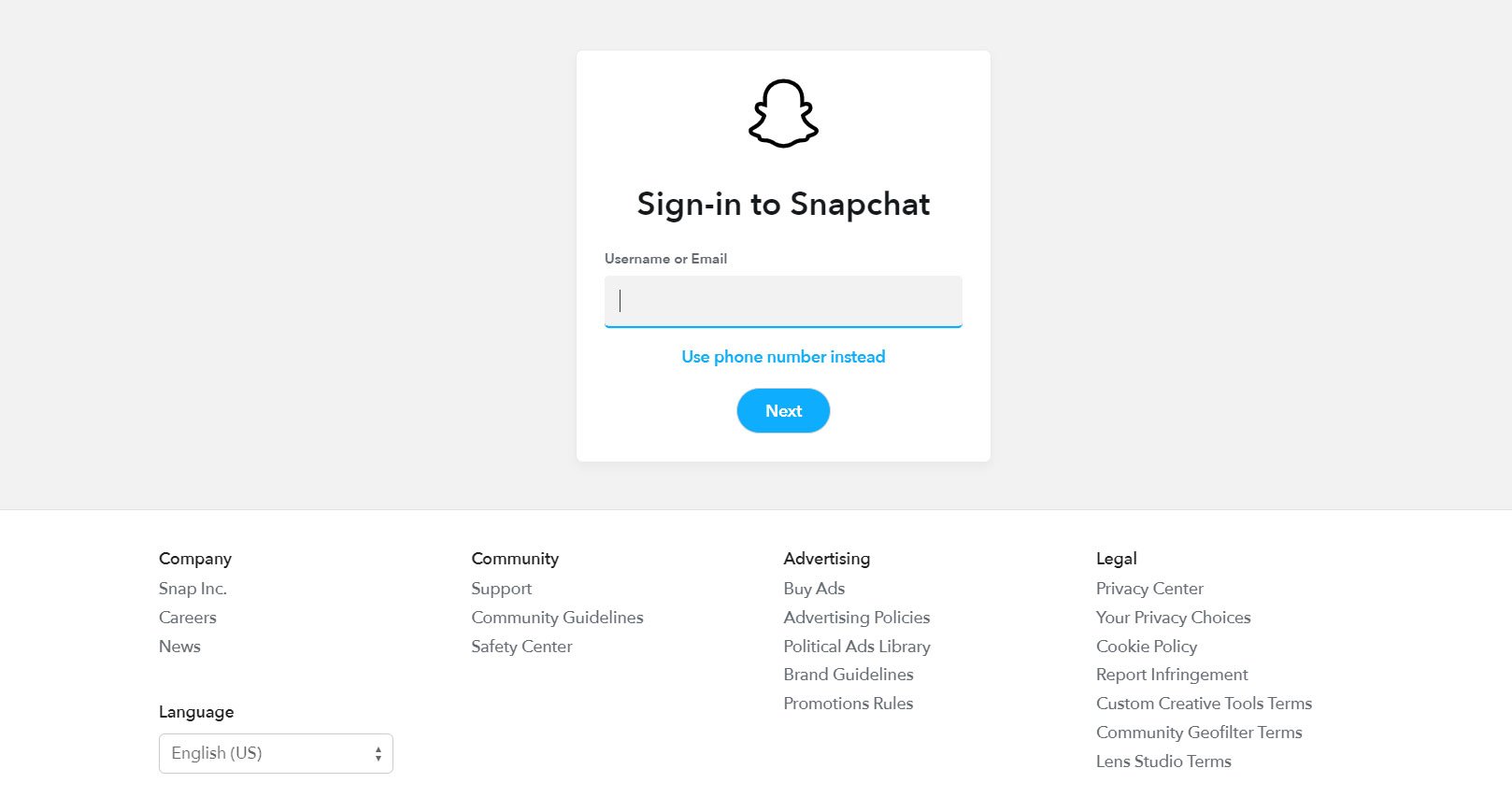
- Ваша учетная запись будет заблокирована, если вы увидите сообщение о том, что она заблокирована. Snapchat также отправит вам электронное письмо с инструкциями по разблокировке вашей учетной записи.
- Наконец, нажмите на ссылку в электронном письме, чтобы разблокировать свою учетную запись. Затем вы сможете повторно войти в Snapchat, как только ваша учетная запись будет разблокирована.
Исправление 6: используйте другой браузер
Следующий шаг — переключиться на другой браузер, если ни один из вышеперечисленных шагов не помог. Возможно, проблему можно решить, переключившись на другой браузер, если проблема связана с браузером, который вы используете. Вот несколько популярных браузеров, которые вы можете попробовать использовать:
- Google Chrome
- Mozilla Firefox
- Сафари
- Microsoft Edge
Исправление 7. Попробуйте войти в систему с другого устройства
Вы можете попытаться войти в Snapchat, используя другое устройство, если у вас есть к нему доступ. При успешном входе в систему проблема может быть связана с устройством, которое вы использовали ранее. Чтобы проверить, поможет ли это, очистите кеш и файлы cookie на этом устройстве или перезапустите его.
Исправление 8: отключить расширения браузера
Иногда расширения и надстройки могут мешать работе веб-сайтов, включая Snapchat. Если у вас возникли проблемы со входом в Snapchat, попробуйте отключить все расширения браузера или надстройки, которые вы, возможно, установили. В некоторых популярных браузерах это можно сделать следующим образом:
Google Chrome:
- В правом верхнем углу браузера нажмите значок три точки .
- Нажмите «Дополнительные инструменты», а затем «Расширения».
- Если вы установили какие-либо расширения, отключите их.
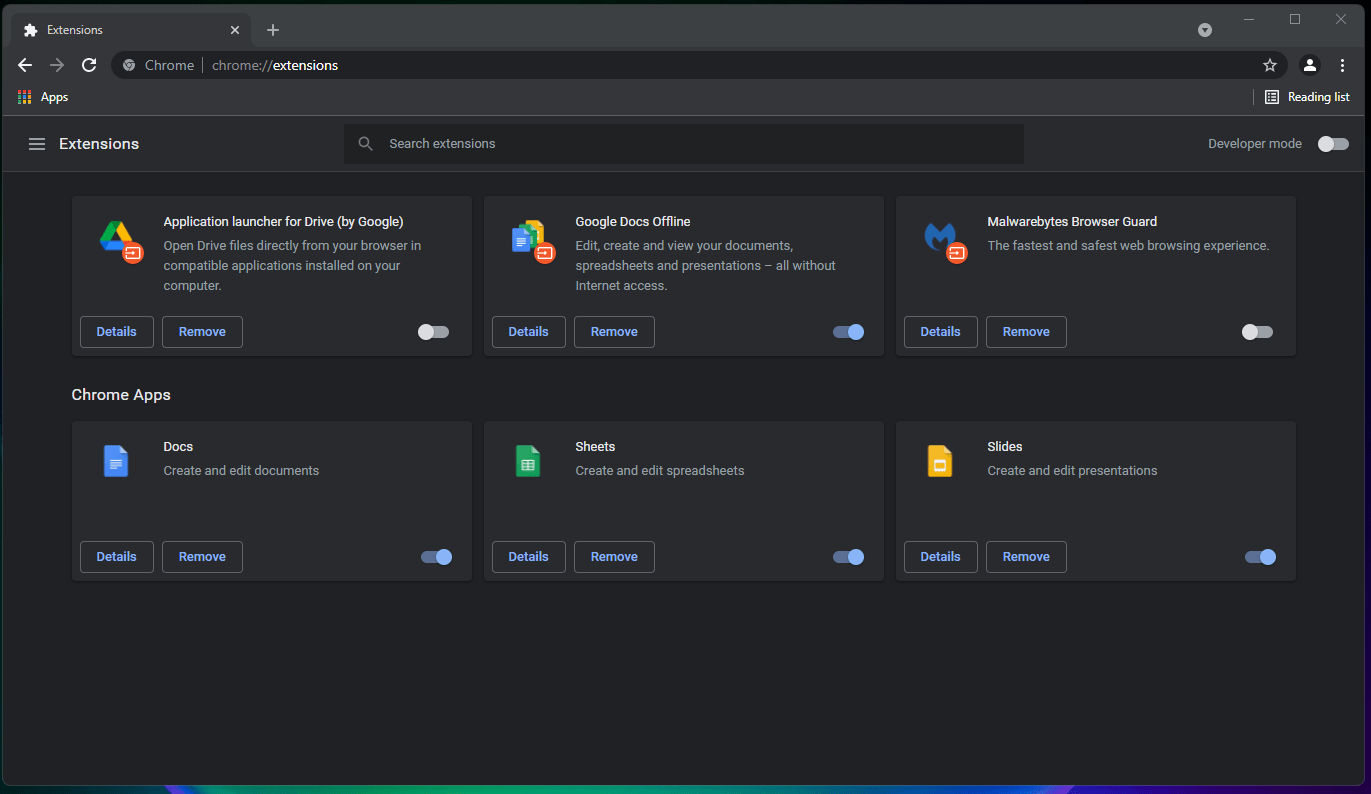
Mozilla Firefox:
- В правом верхнем углу браузера нажмите значок три линии .
- Нажмите «Дополнения».
- Перейдите на вкладку «Расширения».
- Вам следует отключить все установленные расширения.
Исправление 9. Сбросьте пароль
Проблему со входом в систему можно решить, сбросив пароль Snapchat. Чтобы сбросить пароль, выполните следующие действия:
- Чтобы войти в систему, перейдите на сайт Snapchat и нажмите «Далее».
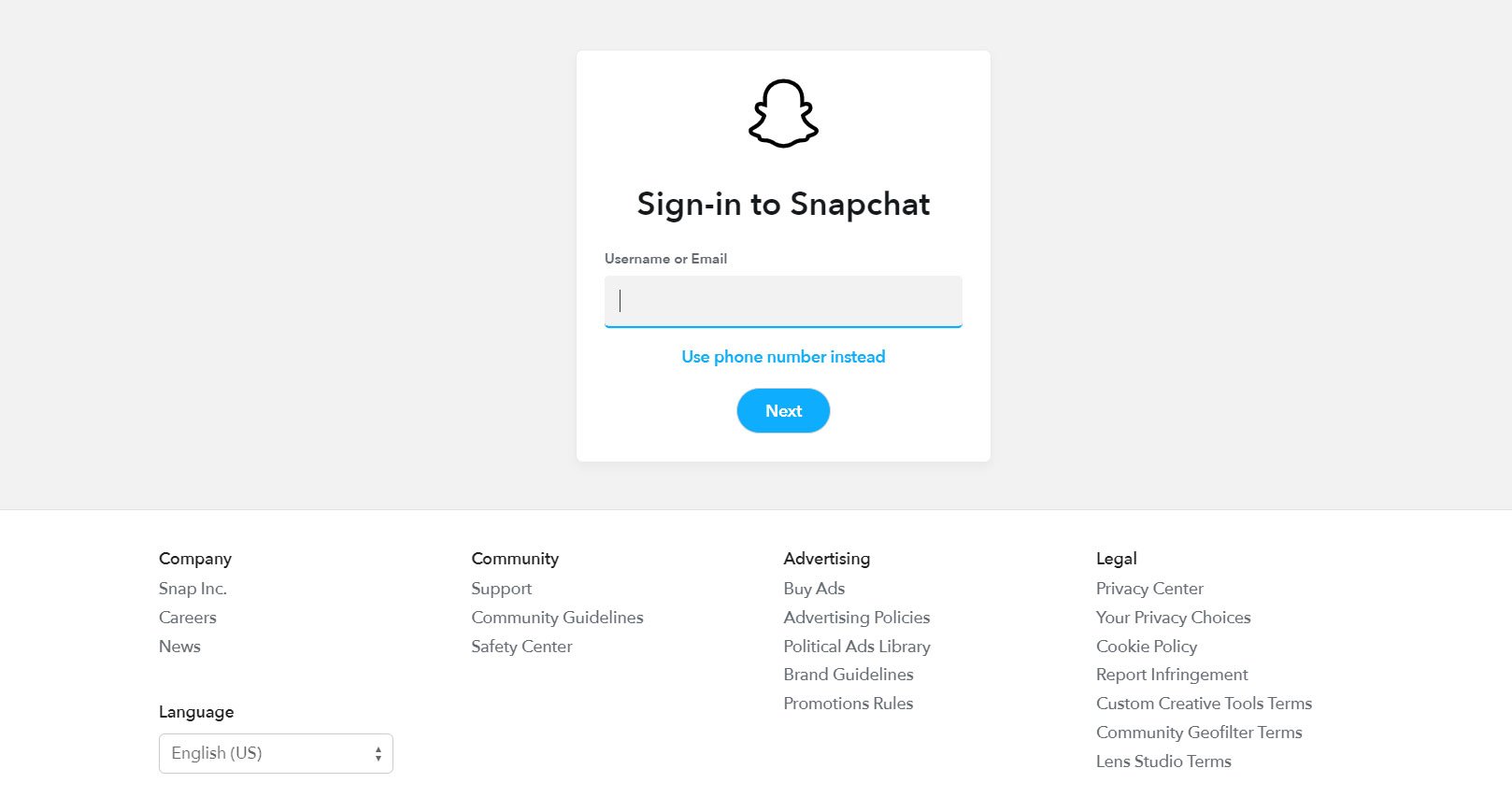
- После этого, чтобы сбросить пароль, нажмите «Забыли пароль?».
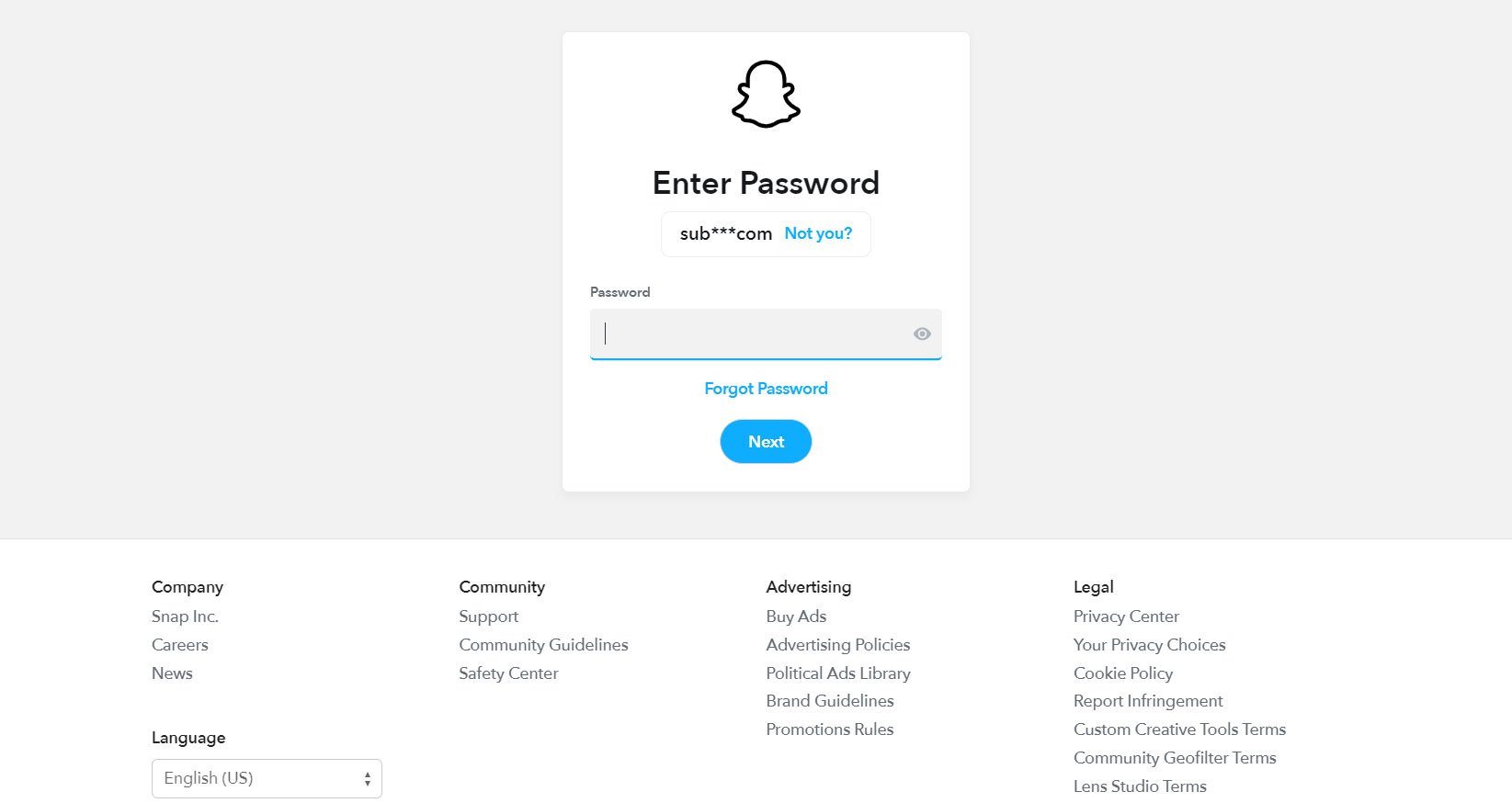
- Вам нужно будет ввести адрес электронной почты или номер телефона Snapchat.
- Чтобы сбросить пароль, следуйте инструкциям, отправленным на вашу электронную почту или телефон.
- Теперь вы можете войти в Snapchat после сброса пароля.
Исправление 10: обратитесь в службу поддержки Snapchat
Наконец, если вы выполнили все описанные выше действия, но проблема с входом в Snapchat по-прежнему не работает, обратитесь в службу поддержки Snapchat. Отправьте заявку в службу поддержки через веб-сайт поддержки Snapchat. На ваш запрос ответит служба поддержки Snapchat и предоставят дальнейшие инструкции.